Fix: Installazione della Stampante Non Riuscita in Windows 10 & 11
 Windows 10 offre ottimi strumenti per creare vari documenti di ogni tipo. E, naturalmente, dovrai stampare quei documenti di tanto in tanto. Ma cosa succede se hai problemi con la tua stampante? Non preoccuparti, potrebbe esserci una soluzione per questo.
Windows 10 offre ottimi strumenti per creare vari documenti di ogni tipo. E, naturalmente, dovrai stampare quei documenti di tanto in tanto. Ma cosa succede se hai problemi con la tua stampante? Non preoccuparti, potrebbe esserci una soluzione per questo.
Perché la mia installazione della stampante non riesce?
Ci potrebbero essere diverse cause per cui l’installazione della tua stampante non riesce, come driver della stampante obsoleti o incompatibili, conflitti con software, un problema con la stampante stessa o una mancanza di permessi.
Come risolvere l’impossibilità di installare una stampante su Windows 10?
1. Controlla i file del processo di stampa
C’è la possibilità che il tuo PC manchi di alcuni file del processo di stampa. In tal caso, non devi reinstallare l’intero sistema: tutto ciò che devi fare è copiare i file necessari dal PC senza questo problema e sei a posto. Ecco esattamente cosa devi fare:
-
Prima, vai su Cerca, digita servizi e apri Services.msc
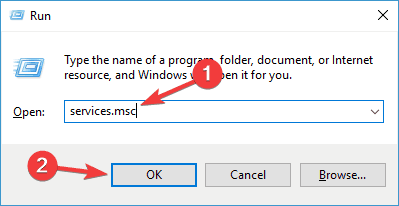
-
Nei Servizi, trova il servizio Spooler di stampa e fermalo
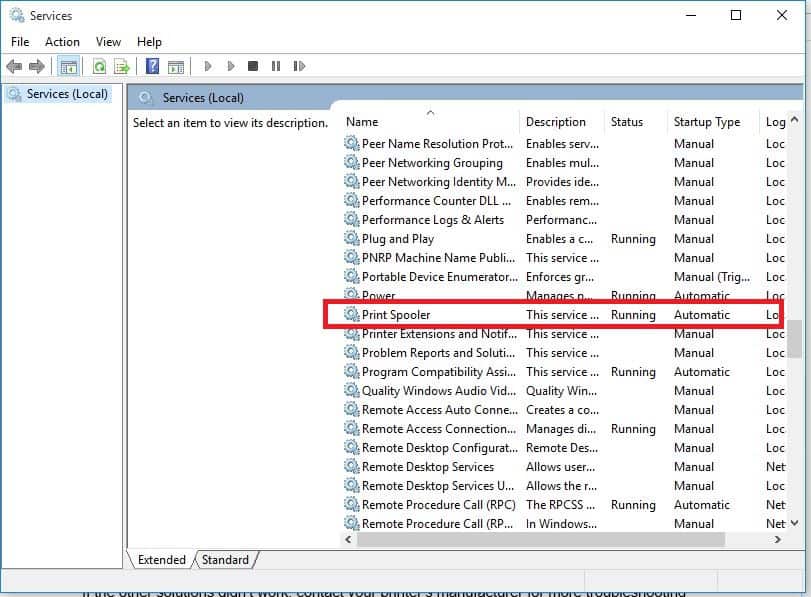
- Ora, dal PC funzionante, copia tutti i file dalla seguente posizione nella stessa posizione sul PC che ha problemi con la stampante:
*C:WindowsSystem32spoolprtprocsx64*
Ora devi creare una voce di registro per il tuo file del processo di stampa copiato. Segui queste istruzioni per farlo:
- Sul computer ‘funzionante’, vai su Cerca, digita regedit e apri l’Editor del Registro
- Naviga nel seguente percorso:
HKEY_LOCAL_MACHINESYSTEMCURRENTCONTROLSETCONTROLPRINTENVIRONMENTSWINDOWS X64PRINT PROCESSORS
- Fai clic destro sulla cartella Processori di Stampa e vai su Esporta
- Salvalo su un’unità esterna
- Ora apri l’Editor del Registro sul computer ‘altro’
- Naviga nello stesso percorso di cui sopra
- Vai su File, Importa e importa il file di registro dal tuo salvataggio precedente Leggi di più su questo argomento
- Fix: Non riesco a rimuovere la stampante in Windows 10/11
- Fix: Windows non può connettersi alla stampante
2. Esegui lo strumento di risoluzione dei problemi della stampante
Windows 10 dispone anche di uno strumento di risoluzione dei problemi integrato che ti consente di correggere rapidamente i problemi generali relativi alla stampa. Per eseguirlo, vai semplicemente su Impostazioni > Aggiornamento e sicurezza > Risoluzione dei problemi > esegui lo strumento di risoluzione dei problemi della stampante.
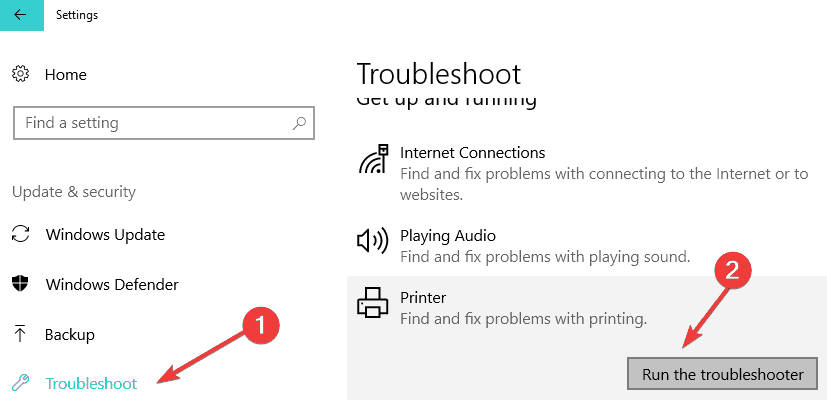 In aggiunta, puoi anche eseguire lo strumento di risoluzione dei problemi Hardware e Dispositivi.
In aggiunta, puoi anche eseguire lo strumento di risoluzione dei problemi Hardware e Dispositivi.
3. Usa il Clean Boot
A volte, alcune delle app e dei programmi installati sul tuo dispositivo possono impedire a Windows 10 di rilevare e installare la tua stampante. Per risolvere questo problema, puoi pulire l’avvio del computer in modo che utilizzi solo il set minimo di driver e app necessari.
- Vai su Start > digita msconfig > premi Invio
-
Naviga su Configurazione di sistema > fai clic sulla scheda Servizi > seleziona la casella Nascondi tutti i servizi Microsoft > fai clic su Disabilita tutto.
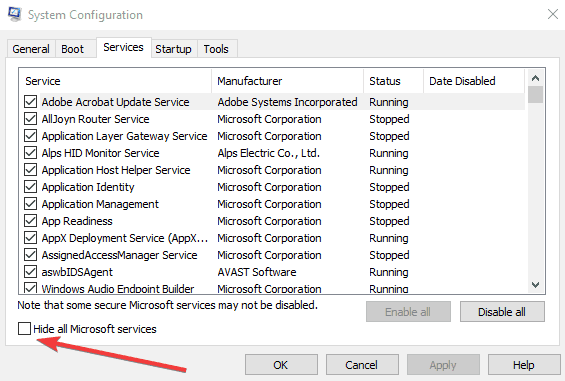
- Vai sulla scheda Avvio > Apri Gestione attività.
-
Seleziona ciascun articolo di avvio > fai clic su Disabilita
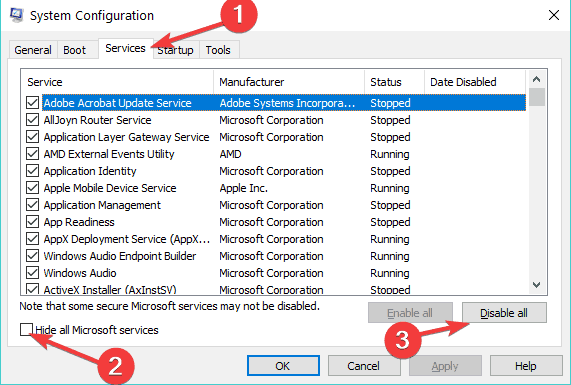
- Riavvia il computer.
4. Disinstalla il driver della stampante
Se il driver della tua stampante è installato in modo errato o il vecchio driver della stampante è ancora disponibile sulla tua macchina, ciò potrebbe anche impedire di installare una nuova stampante. In questo caso, devi disinstallare completamente tutti i driver della stampante utilizzando Gestione dispositivi.
5. Acquista una nuova stampante
Poiché stai riscontrando questo problema in Windows 10, c’è la possibilità che la tua stampante non sia compatibile con il sistema, specialmente se stai utilizzando un modello più vecchio. Quindi, se desideri stampare i tuoi documenti in Windows 10, dovrai acquistare una nuova stampante se quella attuale non è compatibile.
Quindi, ora che ti sei assicurato che la tua stampante sia effettivamente compatibile con Windows 10, ma non riesci ancora a installarla, puoi provare la seguente soluzione.
Questo non è l’unico problema, e molti hanno segnalato che il PC non può connettersi alla stampante, ma abbiamo affrontato quell’argomento in un’altra guida, quindi non perderla.
Se stai utilizzando un dispositivo Canon, abbiamo una fantastica guida su come scaricare il driver Canon LBP2900B che potrebbe tornarti utile, quindi non perderla.
Questo è tutto, dovresti essere in grado di installare la tua stampante ora. Speriamo che una di queste soluzioni abbia risolto il problema. Se hai domande o suggerimenti relativi a questa guida, faccelo sapere nei commenti qui sotto.













